Configuration de SuccessFactors
Destinataires
Destinataires : Administrateurs
Aperçu
OrgChart peut importer des données directement depuis SAP SuccessFactors via l'API REST ODATA.
Pour vous connecter à SuccessFactors dans OrgChart, vous devez disposer des informations suivantes fournies par votre administrateur système SuccessFactors.
Serveur
Identifiant de l'utilisateur
Mot de passe
Code de l'entreprise
Connexion à SuccessFactors
Connectez-vous à l'organigramme.
Cliquez sur le Sélecteur de mode icône dans le barre d'outils, puis sélectionnez le Installation option. Le Installation Le panneau s’affiche.

Cliquez sur le Paramètres de l'organigramme tuile. Le Source Le panneau s’affiche.
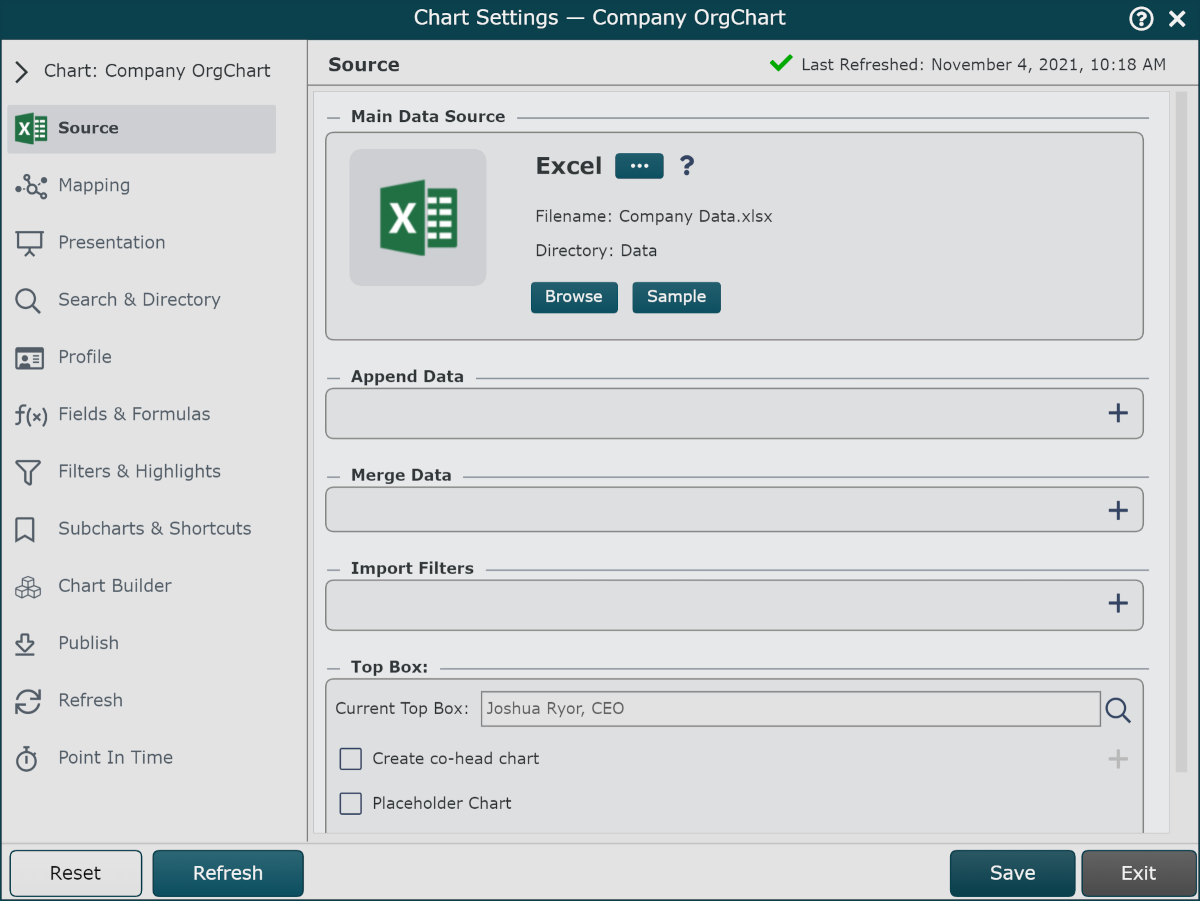
Cliquez sur le
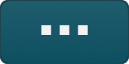 sous le Source de données principale titre. La liste de Principaux connecteurs de source de données est affiché.
sous le Source de données principale titre. La liste de Principaux connecteurs de source de données est affiché.Cliquer sur Facteurs de succès, puis cliquez sur Sélectionner.
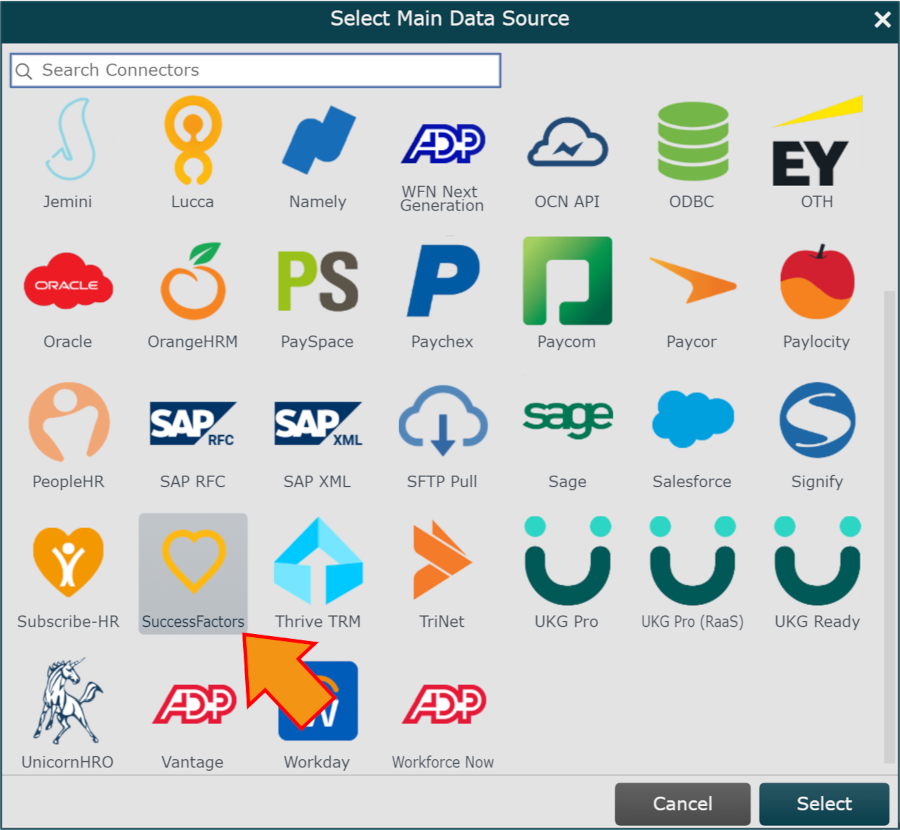
Entrer le Serveur, Identifiant de l'utilisateur, Mot de passe, et Code de l'entreprise fourni par votre administrateur système SuccessFactors.
Entrez « Utilisateur » dans le champ Tableau des ressources zone de texte (sous l’en-tête Configurer la connexion SuccessFactors).
Note
Noter la Utilisateur Resource Table s'intègre mieux à OrgChart. Bien qu'il soit possible d'utiliser une table de ressources différente, cela peut entraîner des problèmes d'intégration et n'est pas recommandé.
Entrer le Identifiant superviseur (comme il est étiqueté dans votre configuration de données SuccessFactors) dans la zone de texte SupervisorIdentifiant. Ces informations sont dérivées de la table contenant les informations de hiérarchie (généralement la Gestionnaires tableau).
Note
Remarque : Référez-vous à Paramètres de l'organigramme : cartographie pour déterminer quel OrgChart définira comme étiquette pour le champ hiérarchique dans une configuration alternative.
Entrer Paramètres de requête. Si vous ne connaissez pas la configuration des données de votre SuccessFactor (c'est-à-dire les tables et les listes de sélection de votre instance SuccessFactor), veuillez contacter votre représentant du support SuccessFactors.
Note
Remarque : La configuration de vos données SuccessFactors peut nécessiter le $orderby=Identifiantutilisateur Paramètres de requête. Le paramètre de requête $orderby=userId garantit qu'OrgChart n'interprète pas incorrectement les données SuccessFactors.
Cliquez sur le
 icône (sous l'icône Source de données principale rubrique) pour vérifier que les informations d’identification fournies sont valides.
icône (sous l'icône Source de données principale rubrique) pour vérifier que les informations d’identification fournies sont valides.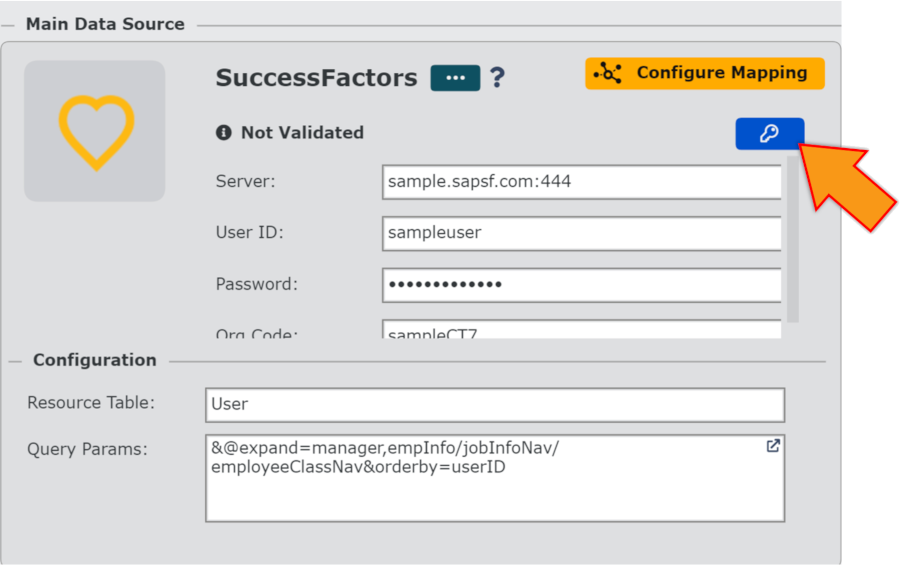
Cliquez sur le jaune Configurer le mappage bouton, puis cliquez sur Sauvegarder les modifications. Le Paramètres de l'organigramme : cartographie Le panneau s’affiche.
Cliquez sur le jaune Mappage de charge bouton.
Assurez-vous qu'OrgChart a correctement mappé les champs, puis cliquez sur Sauvegarder, et puis Rafraîchir.
Mappage de liste de sélection
Le mappage de liste de sélection est un Fusionner le connecteur qui met à jour vos données.
Si la requête de données (configurée aux étapes 1 à 7) renvoie des valeurs inattendues pour certains champs, vous devez créer un Mappage de liste de sélection qui indique à OrgChart comment convertir les valeurs de la liste de sélection en étiquettes. Par exemple, si votre requête pour le statut d'employé renvoie « 500 » au lieu de « Actif », vous devez fournir le mappage de liste de sélection approprié pour renvoyer la valeur souhaitée.
Pour créer un mappage de liste de sélection :
Cliquez sur le
 icône sous le Fusionner les données en-tête, puis double-cliquez sur l'en-tête Facteurs de succès icône.
icône sous le Fusionner les données en-tête, puis double-cliquez sur l'en-tête Facteurs de succès icône.Entrer le Serveur, Identifiant de l'utilisateur, Mot de passe, et Code de l'entreprise fourni par votre administrateur système SuccessFactors.
Tapez « Liste de sélection » dans le champ Tableau des ressources zone de texte, puis cliquez sur Sauvegarder. Le Mappage de liste de sélection apparaît.
Entrer le Paramètres de requête. Les paramètres de requête varient en fonction de la configuration de vos données SuccessFactors. Consultez votre administrateur système SuccessFactors pour connaître les Identifiant de liste de sélection.
Entrer le Mappage de liste de sélection pour les champs SuccessFactors qui ont renvoyé des valeurs inattendues dans la requête initiale. Par exemple, {'ecEmailType':'emailType'}. La structure du bloc de mappage aura des paires clé/valeur.
Chaque Clé est un identifiant de liste de sélection de l'étape précédente.
Chaque Valeur est l'organigramme correspondant Nom de domaine.
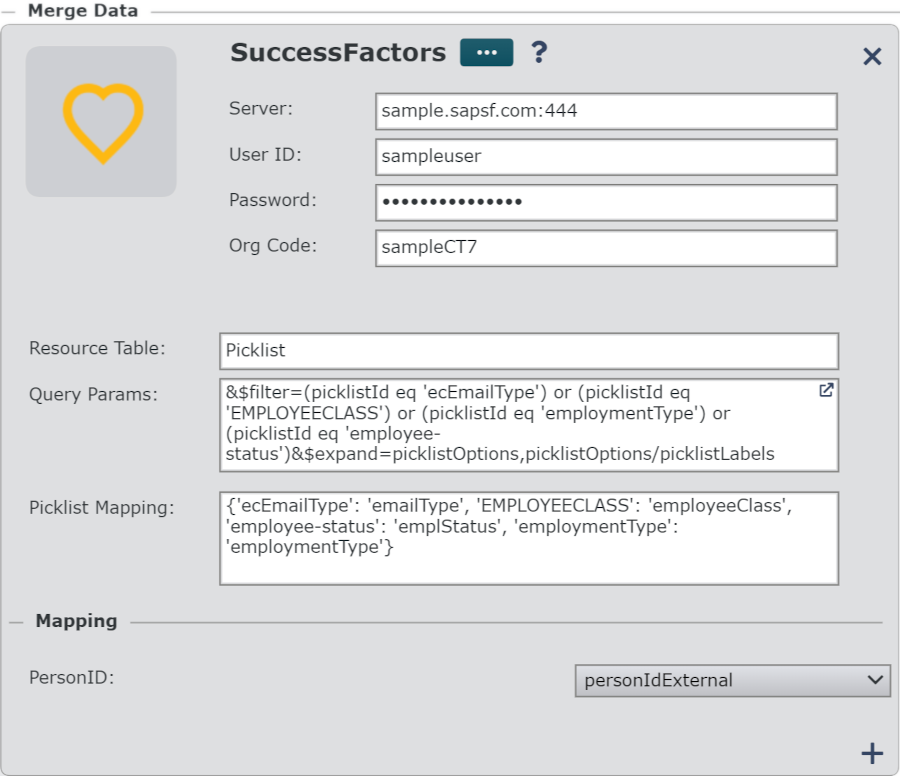
Note
Remarque : Le mappage de votre liste de sélection dépend de la configuration de vos données SuccessFactors. Consultez votre administrateur système SuccessFactors pour connaître le mappage de liste de sélection approprié.
Cliquez sur Sauvegarder, puis cliquez sur Rafraîchir.